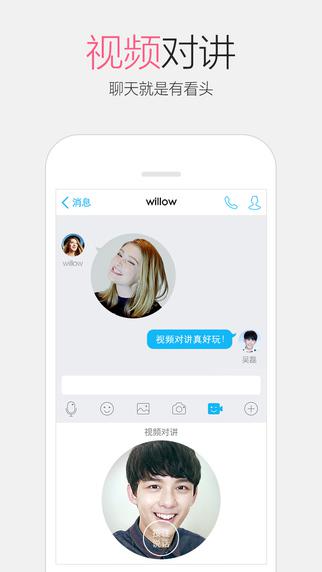麦金塔革命

1984 年发布的Apple Macintosh彻底改变了个人电脑的历史进程。它首次将图形用户界面 (GUI) 概念带给大众,并承诺与市场上的大多数计算机相比提供非常用户友好的体验。它还通过完全位图显示和支持比例字体的用户界面推动了最先进的技术。
推出时,IBM PC还没有满 3 岁,但苹果发现自己处于守势,正在追赶市场份额,因为 IBM 的 PC 已经被誉为企业级的新行业标准。件。尽管如此,让 Mac 与众不同的是其创新的操作系统,它继续激发了 Windows 的工作方式。
Mac OS 名称中包含什么?
随着时间的推移,Apple 使用不同的名称来称呼其 Macintosh 操作系统。最初,苹果并没有公开系统软件的版本号,在内部简称为“System 1.0”或“System 2.0”。所以从技术上讲,没有“Mac OS 1.0”,只有 System 1.0。
在 1987 年的 System 5 中,Apple 开始称该操作系统为“Macintosh 系统软件”。随着 1997 年 Mac OS 7.6 的发布,Apple 再次更名为“Mac OS”,一直持续到 Mac OS 9。它的一个变体从Mac OS X 10.0到 Mac OS X 10.11。随着 2016 年 10.12 (Sierra) 的发布,Apple 将操作系统名称更改为“macOS”,这就是今天继续引用的方式。
桌面隐喻
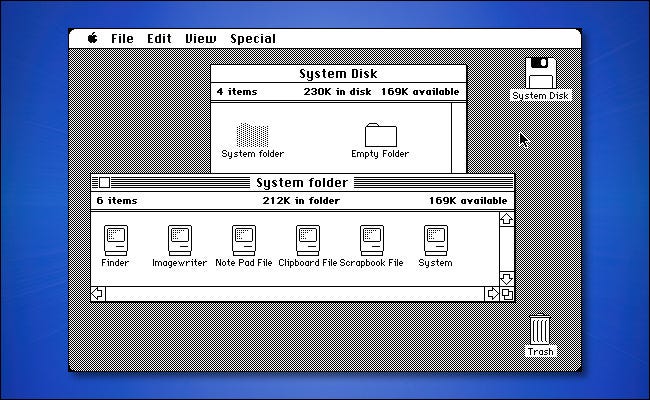
Macintosh System 1.0 使用Xerox PARC 首创的桌面比喻(早先在Apple Lisa 上使用)作为处理文件和应用程序的概念模型。它包括一个虚拟的“桌面”表面,作为应用程序窗口后面最远的背景层。
与今天的 Mac 一样,System 1.0 将文件和应用程序显示为图形图标,可以在空间上放置在桌面或文件夹中的二维平面上。这类似于将纸片放入真实桌面上的文件夹中。双击文档或应用程序图标即可将其打开 — 只需指向并单击即可。这与其他计算机系统形成了巨大的对比,其他计算机系统要求人们记住键入命令提示符的特殊命令和语法才能使用他们的机器。
200 KB Mac 操作系统
最初的 Macintosh 仅配备 128 KB RAM和一个单面双密度 3.5 英寸软盘驱动器。这意味着系统 1.0 需要在精益条件下良好运行,并适合单个 400 KB 软盘。结果,Apple 将操作系统精简为仅 216 KB 的软件包,其中包括一个 42 KB 的 Finder。与 macOS 11 相比,macOS 11安装时大小超过 14,000,000 KB (14 GB)。
Macintosh 硬盘驱动器要到1985 年末才会出现,因此使用应用程序需要进行大量的软盘交换。要运行应用程序,您通常会弹出系统盘,插入另一张磁盘并运行程序,然后弹出该磁盘并根据您尝试完成的任务再次重新插入系统盘。这是乏味和烦人的。
1 位单色图形
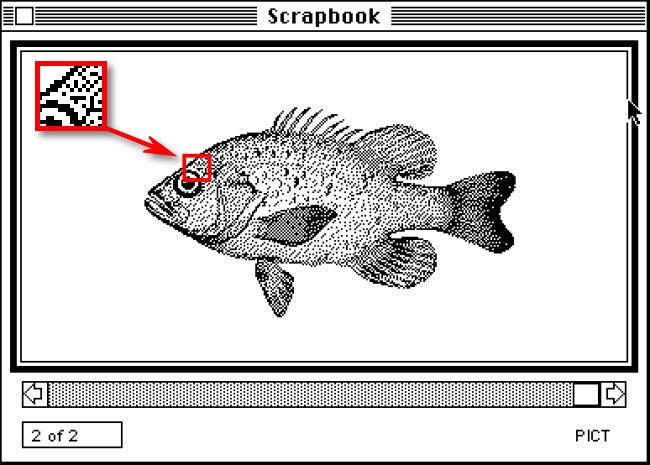
直到 1987 年Macintosh II发布,Mac 平台只支持两种颜色:黑色和白色,中间没有灰色阴影。搭配其相对高分辨率的 512×342 显示屏,营造出独特的图形美感。应用程序开发人员很快就发明了抖动艺术作品以模拟渐变的方法,尤其是在游戏中。
如今,macOS 11 支持超过10亿种颜色,每个 RGB 通道 10 位(总共 30 位),具有许多不同的分辨率。Apple 的顶级Pro Display XDR显示器采用高密度 6016×3384 像素显示屏。Mac 图形在 37 年中取得了长足的进步!
没有多任务应用程序
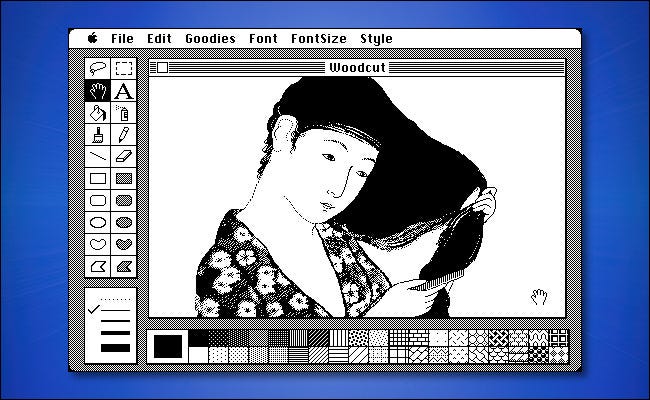
在 System 1.0 中,您一次只能运行一个应用程序——桌面附件除外。在 128K 的 Macintosh 上,系统软件加载到 RAM 后,用户只剩下大约85K 的可用 RAM来运行软件,因此无论如何同时运行两个或多个应用程序的内存空间并不多。
运行时,每个 System 1-era 应用程序将接管整个屏幕并显示自己的带有自定义选项的菜单栏,如上面屏幕截图中的 MacPaint 所示。通常,Apple 菜单在左上角仍然可用。
一次运行多个应用程序并在它们之间切换直到 1987 年使用 MultiFinder才出现在 Mac OS 上。在 1991年的System 7之前,这不是 Mac 的默认工作方式。当然,今天,您可以在现代 macOS 上运行尽可能多的应用程序(加上虚拟内存)。
查找器 1.0
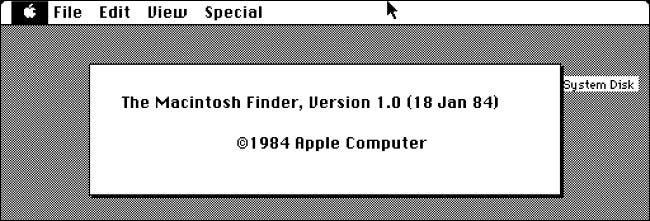
Finder 处理 Mac 操作系统中的文件管理和图形外壳,早在 1984 年 1 月就随 System 1.0 首次亮相。Finder 从早期的Apple Lisa 界面中借用了其大部分功能。Finder 1.0 与当今的 macOS 具有许多共同点——例如支持鼠标、重叠窗口、基于图标的桌面界面、菜单栏、键盘快捷键、剪贴板和垃圾箱——但也有一些显着差异。
一些最明显的差异源于菜单栏中的不同选项。例如,System 1.0 不包括“关机”菜单选项(起源于 System 2.0)。此外,您无法在菜单栏中创建“新文件夹”。相反,您选择了系统磁盘上的“空文件夹”图标,然后从菜单中选择了文件 > 复制。
有趣的是,当时Macintosh 文件系统(MFS) 中的文件夹只能通过 Finder“模拟”文件夹,应用程序还无法访问它们。Mac 系统软件直到1985 年引入HFS才支持真正的嵌套文件夹。
此外,在 System 8 之前,Mac OS 缺少有时称为“粘性菜单”的功能。今天,你可以点击一个菜单,它就会弹出。当您松开按钮时,它会保持打开状态。在 System 1.0 中,您必须按住鼠标按钮直到选择了所需的选项,然后松开按钮才能实际执行选择。
办公桌配件
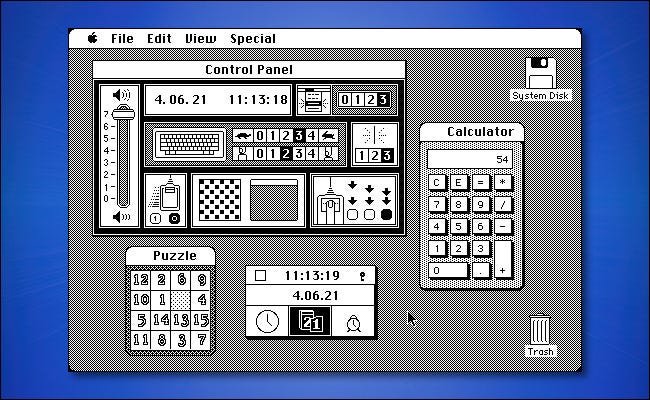
代替多任务处理,Apple 确实在其 Mac 系统软件中包含了一个名为“ Desk Accessories ”的小程序。您可以随时通过屏幕左上角的 Apple 菜单运行这些桌面配件。
System 1.0 桌面配件包括剪贴簿(一个可视剪贴板,可以保存多个文本或图形条目,以便在应用程序之间粘贴)、闹钟、记事本(写八页文本供以后参考的地方)、计算器、键帽(用于键盘用鼠标输入)、控制面板和 Puzzle(一个小型滑动益智游戏)。
尤其是,System 1.0 控制面板的突出之处在于它比今天的更原始,仅占用一个窗口,其中包含与日期/时间、键盘和鼠标选项、音量以及更改桌面的方法相关的单个选项窗格通过单击重复的 8×8 像素网格中的黑白方块来绘制图案。
如何亲身体验 Mac System 1.0
如果您想自己尝试 Mac System 1.0,但没有原始 Macintosh 机器,则可以在名为 Mini vMac 的模拟器中运行它,该模拟器支持 Windows 10、Mac、Linux 等。
为此,请下载 Mini vMac,获取vMac.rom文件的副本,然后从 Archive.org下载System 1.0 磁盘的副本。将 vMac.rom 文件放入您的 Mini vMac 文件夹(在 Windows 上)或将其拖入 Mini vMac 应用程序窗口(在 Mac 上)。在 Mini vMac 运行的情况下,在“文件”菜单中选择“打开磁盘映像”,然后选择您下载的 System 1.0 磁盘。如果您需要帮助,您可以在项目网站上找到更详细的Mini vMac 设置说明。
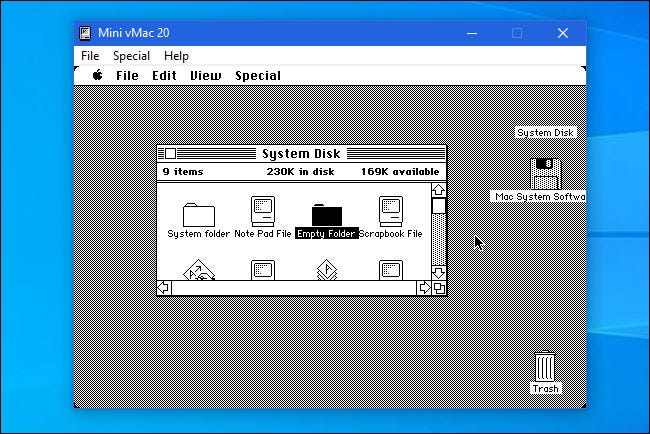
或者,如果您只是想快速体验经典的 Mac OS 体验(使用后来的、更精致的 System 6),您可以直接在浏览器中运行 Mac Plus 的模拟,在 James Friend 的 PCE.js地点。
未经允许不得转载:表盘吧 » Macintosh System 1:Apple 的 Mac OS 1.0 是什么样的?